
על פי הסטטיסטיקה, יותר ממחצית מאוכלוסיית העולם היא דו לשונית. בין אם אתה לומד שפה חדשה או שולט בכמה שפה, כדאי לדעת כיצד לשנות את המקלדת שלך. בנוסף להחלפת המקלדת שלך באופן דיגיטלי, שימוש במדריכים פיזיים כגון מדבקות מקלדת וכיסויי מקלדת יכול לעזור.
קָשׁוּר: כיצד להתאים ולהשתמש בעכבר בלוטות', משטח עקיבה ומקלדת קסם עם האייפד שלך
קפוץ אל:
- כיצד להוסיף שפת מקלדת ב-Mac
- כיצד לעבור בין שפות
- השתמש בכיסוי מקלדת
- מדבקות למקלדת למחשב נייד
- תוסף נפרד או מקלדת בלוטות'
אפל מציעה מגוון רחב של מקלדות שניתן להוסיף למכשיר שלך. מקלדות רבות ספציפיות לשפה אפילו יציעו אפשרויות שונות. לדוגמה, תחת אנגלית, אתה יכול להשתמש במקלדת QWERTY המודרנית, במקלדת Colemak, במקלדת Dvorak או חלופה ספציפית למדינה.
- לחץ על כפתור אפל.

- בחר העדפות מערכת.
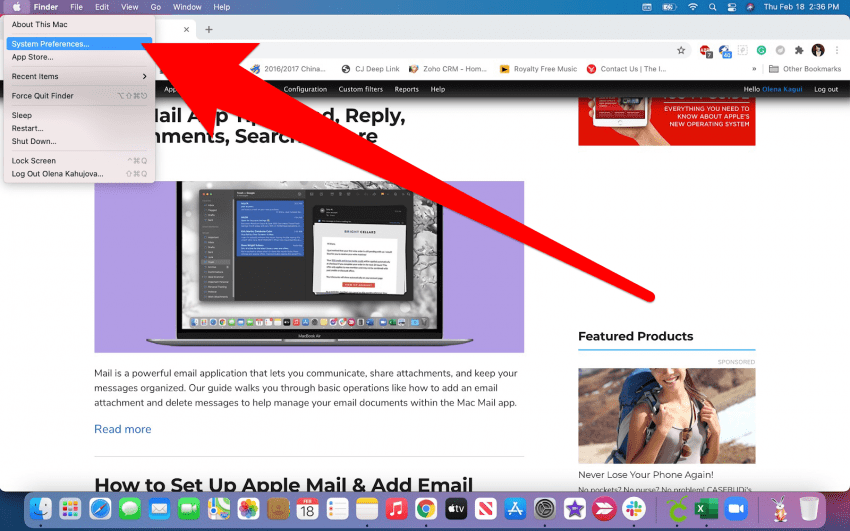
- לחץ על מקלדת.
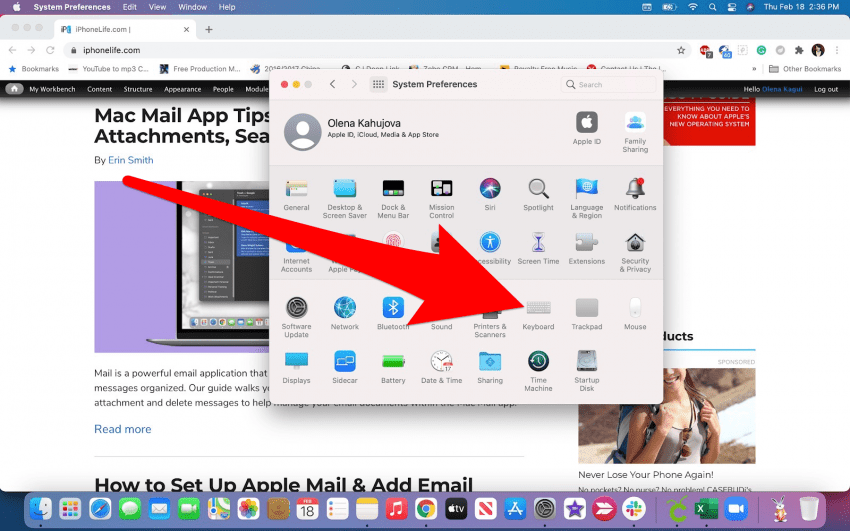
- לך ל מקורות קלט.
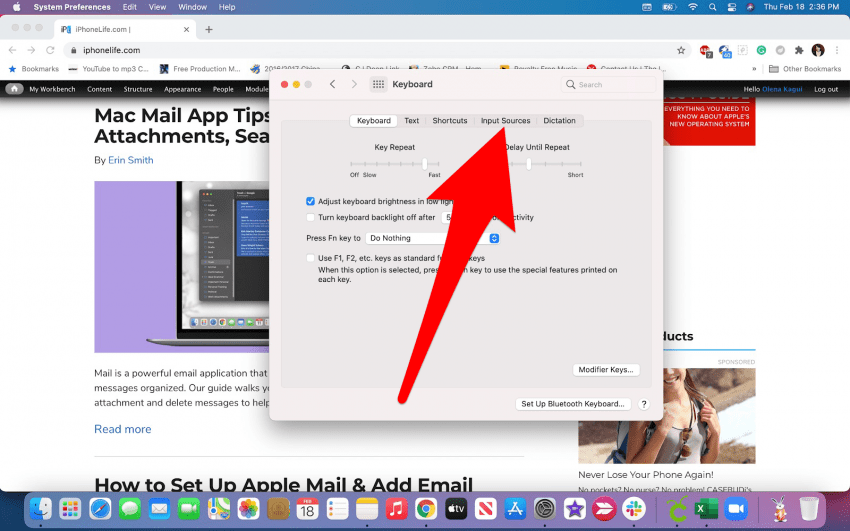
- לחץ על סמל פלוס.
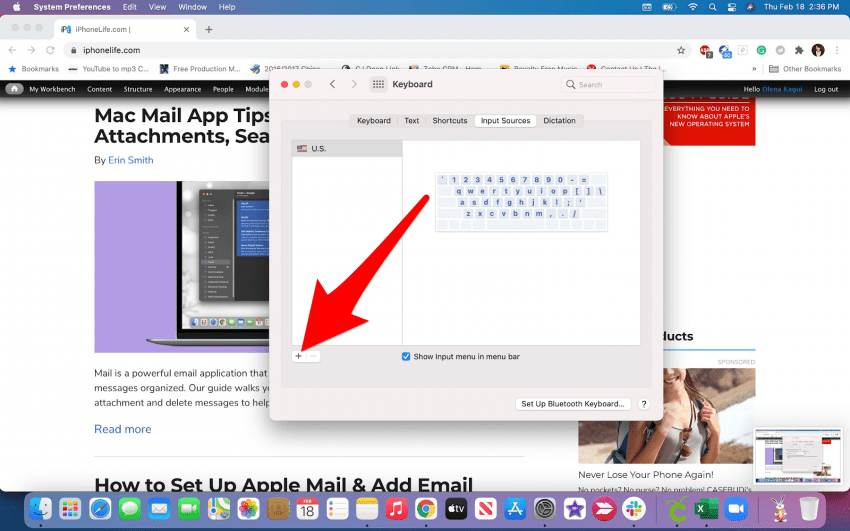
- בחר את השפה שברצונך להוסיף.
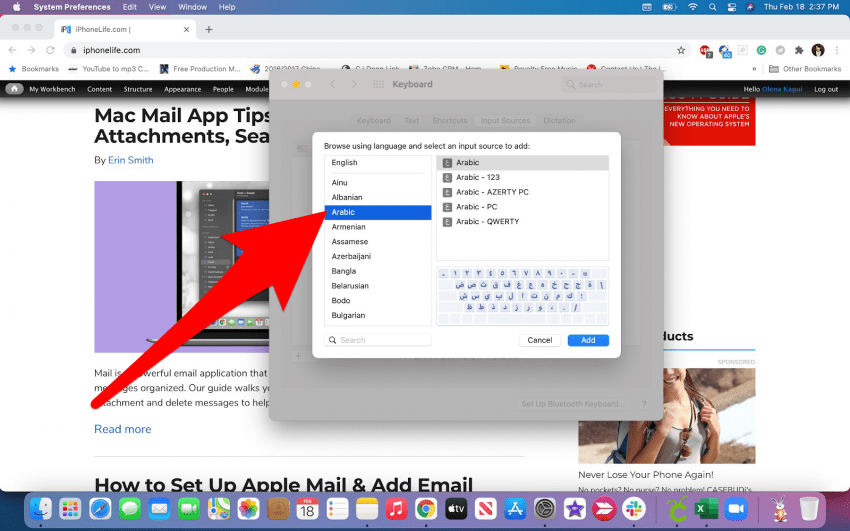
- בחר לְהוֹסִיף.
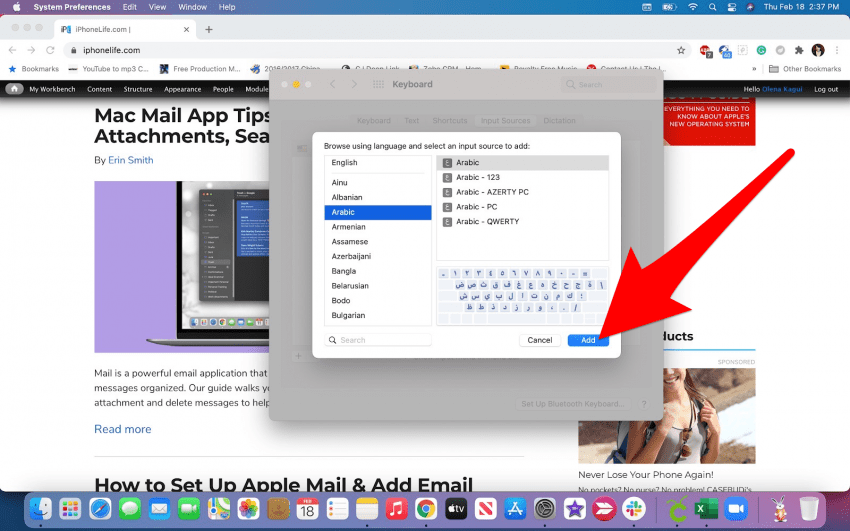
אתה יכול להוסיף כמה מקלדות שונות ל-Mac שלך. לדוגמה, אתה יכול לקבל מקלדת אנגלית, מקלדת ערבית ומקלדת רוסית. כדי ללמוד עוד על מקלדות Mac, הירשם בחינם ניוזלטר טיפ היום.
כולנו יודעים כמה מתסכל זה יכול להיות להתמודד עם הגדרות המקלדת של אפל. (כל אחד אי פעם מנסה
כבה טקסט חזוי?)זה יכול להיות מתסכל להיכנס להגדרות המקלדת שלך בכל פעם שאתה רוצה לשנות שפה. אם אתה עובד לעתים קרובות עם מסמכים בשפות שונות, אתה יכול לבחור באופן אוטומטי עבור למקור הקלט של מסמך פשוט סמן את התיבה בלשונית מקורות קלט במקלדת שלך הגדרות.אם אתה עובר בין שפות בתדירות גבוהה יותר ובתוך אותו מסמך, אתה יכול להשתמש בקיצור מקלדת במקום זאת. לחץ על לחצני הבקרה והרווח בו-זמנית כדי לבחור את השפה שבה ברצונך להשתמש.
שינוי שפת המקלדת מאפשר לך להקליד באלפבית אחר. עם זאת, עדיין תראה את אותיות ה-QWERTY הרגילות שלך במקלדת הפיזית שלך. אפשר ומרשים במיוחד לשנן הכל ולהקליד בלי להסתכל. לחלופין, אתה יכול להשיג כיסוי למקלדת כדי להקל על החיים.
כיסויי מקלדת סיליקון נהדרים כי הם סופר דקים. ניתן ליישם ולהסיר אותם תוך שניות. בנוסף להיותם פרקטיים, הם שומרים על המקלדת שלך נקייה. אם אתה עושה קניות, אתה יכול למצוא עיצובים יפים או פשוטים שקופים רק עם האלפבית.
יתרונות:
- לא יקר
- קל ליישום ולהסרה
- מגן על המקלדת שלך
- יכול להיות דקורטיבי
חסרונות:
- יכול לקחת מהחלקות של מק
- לא אוניברסליים, הם ספציפיים לדגם
- יכול להשתמש רק בשתי שפות בו-זמנית
מדבקות שקופות עם אותיות או סמלים עליהן הן פתרון מצוין נוסף. אתה יכול אפילו לשכב את המדבקות שלך כל עוד האותיות או התווים אינם חופפים כדי לראות אלפבית מרובים בבת אחת.
יתרונות:
- לא יקר
- יכול לשכב אלפבית מרובים
- זה שומר על אסתטיקה של מקלדת קלאסית
- אוניברסלי
חסרונות:
- קשה ליישם ולהסיר
- זה עלול להתקלף לאחר זמן מה
לבסוף, אפשר גם לקבל מקלדת נפרדת באלפבית אחר כדי להתחבר למק שלך. אתה יכול להשתמש במקלדת Bluetooth או במקלדת פלאגין רגילה עבור השפה השנייה (או השלישית).
יתרונות:
- אתה יכול לבחור את סגנון המקלדת המועדף עליך, למשל, ארגונומי
- זה לא משנה לצמיתות את מקלדת ה-Mac שלך
- קל לחיבור ולניתוק
- אוניברסלי
חסרונות:
- יָקָר
- לא חסכוני במקום
- מעצבן להחליף
- אסתטיקה מגושמת
- לא כל כך נייד
לדעת כיצד לשנות את שפת המקלדת שלך שימושי אם אתה רב לשוני. הוספת שפת קלט דיגיטלית תאפשר לך להקליד אלפביתים אחרים. עם זאת, זה עוזר להחזיק מדריכים פיזיים כגון מדבקות מקלדת וכיסויי מקלדת. אלה יכולים לעזור לך לעבוד עם שפות שונות ביעילות ובביטחון.